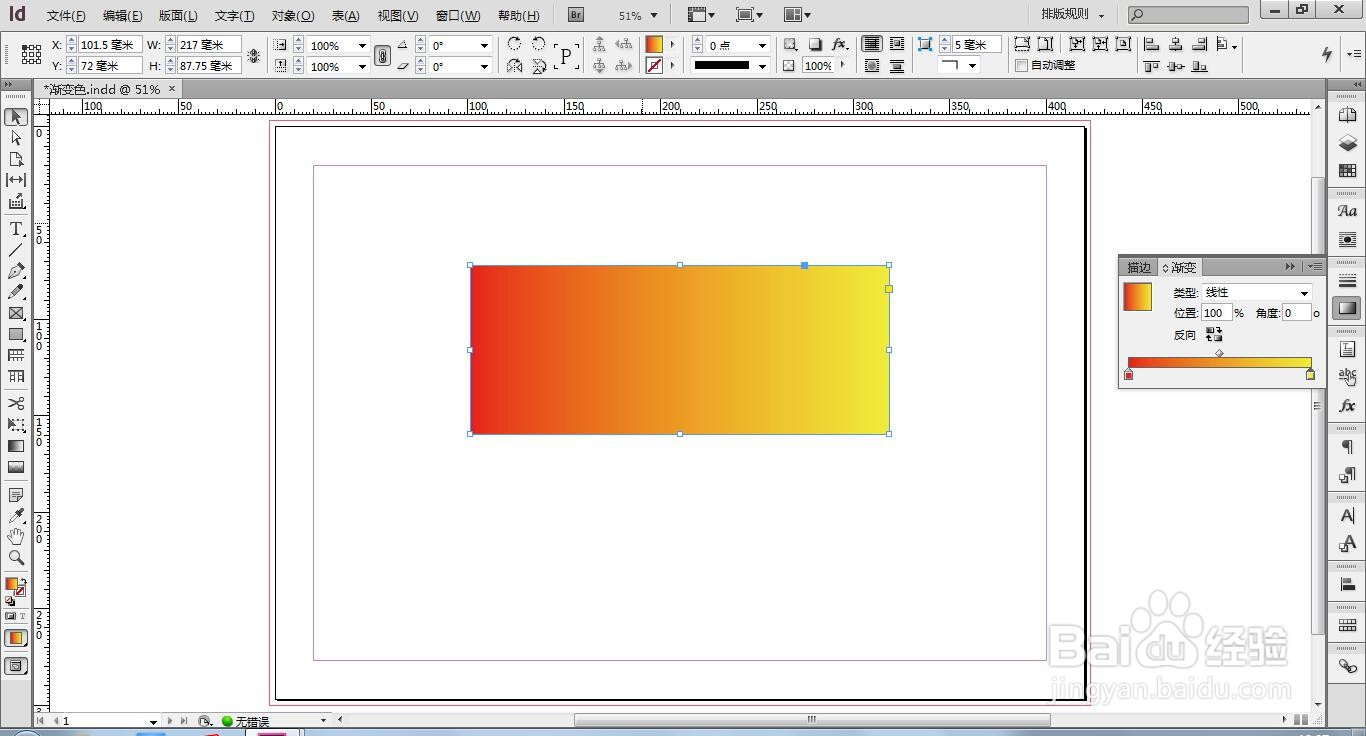1、如图黑色块,想做成红色渐变成黄色的色块,如何操作呢?请往下看;
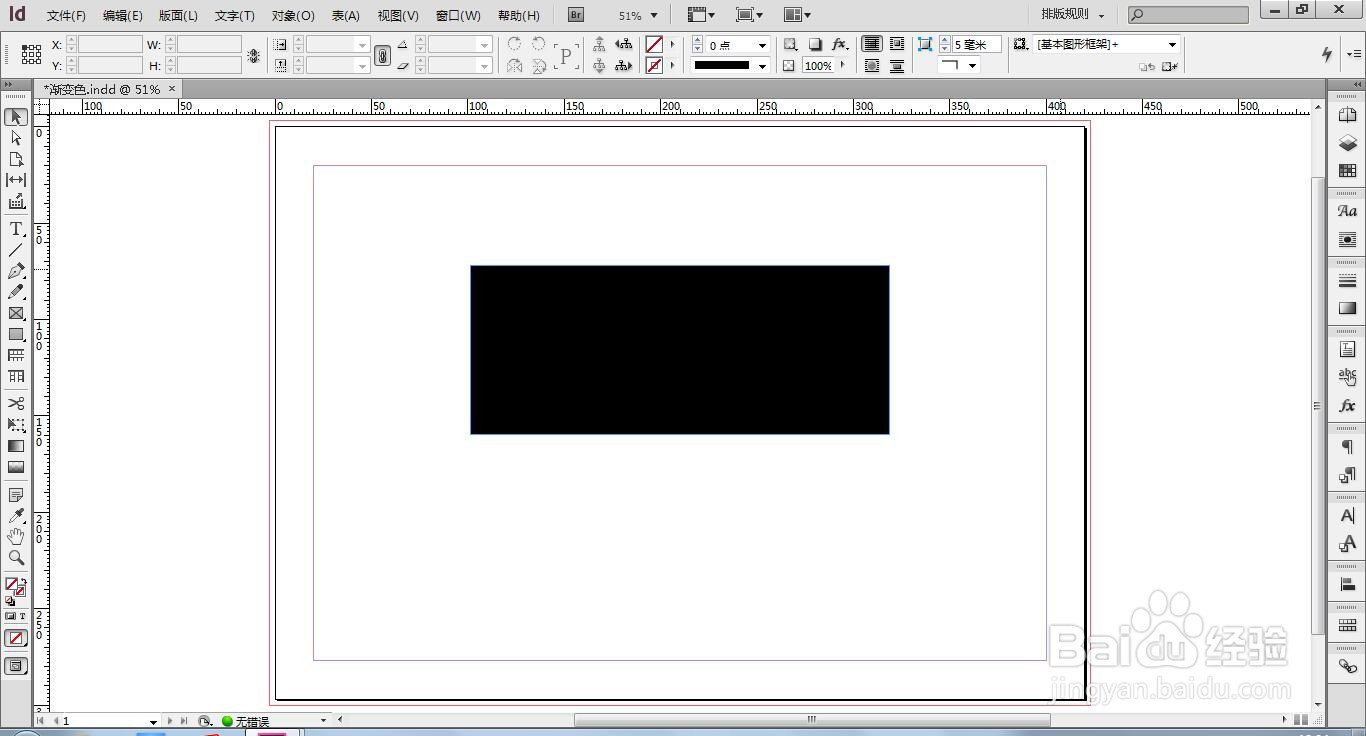
2、首先点选①色块,单击右边②渐变色工具,然后点选③渐变色,默认是黑白渐变色,这时看到黑色块变成了黑白渐变色块;这时点击④白色吸管标志,再双击⑤前景色板,即可开始设置颜色;
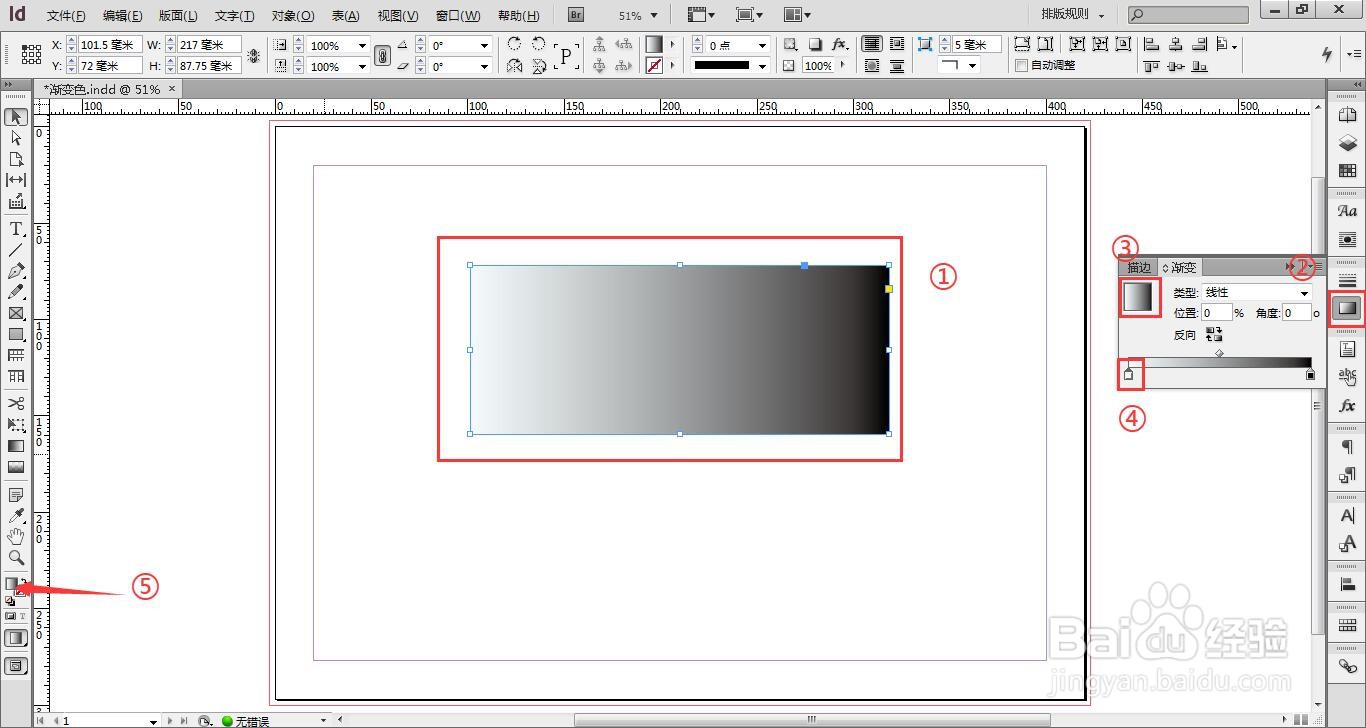
3、弹出的对话框,可以设置rgb值或者在左边直接用十字标选颜色,在这我们选红色,点击确定;
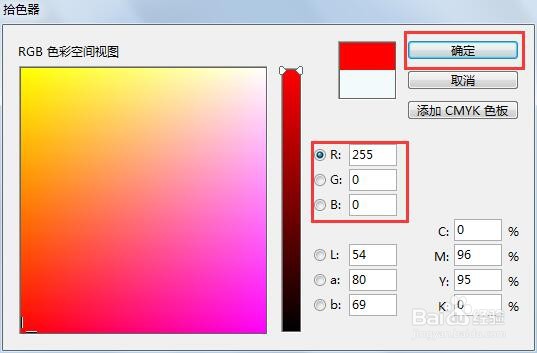
4、这时看到色块的左边是埂筝田奔红色,红色渐变为了黑色,接下来同样在渐变工具对话框单击黑色吸管标志,再双击左边的前景色板;
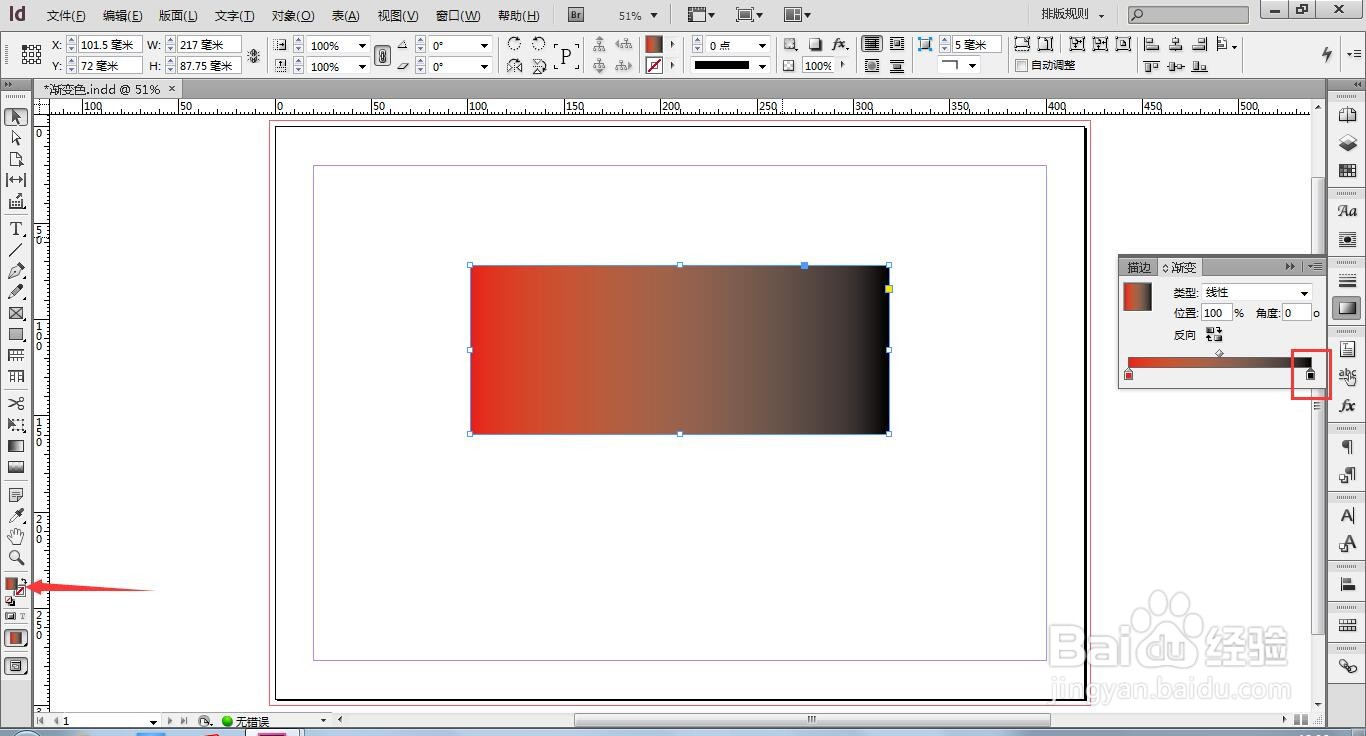
5、同理设置好颜色,在这我们选黄色,点击确定;

6、这时,可以看到色块已经变为从红色渐变为黄色的色块了。